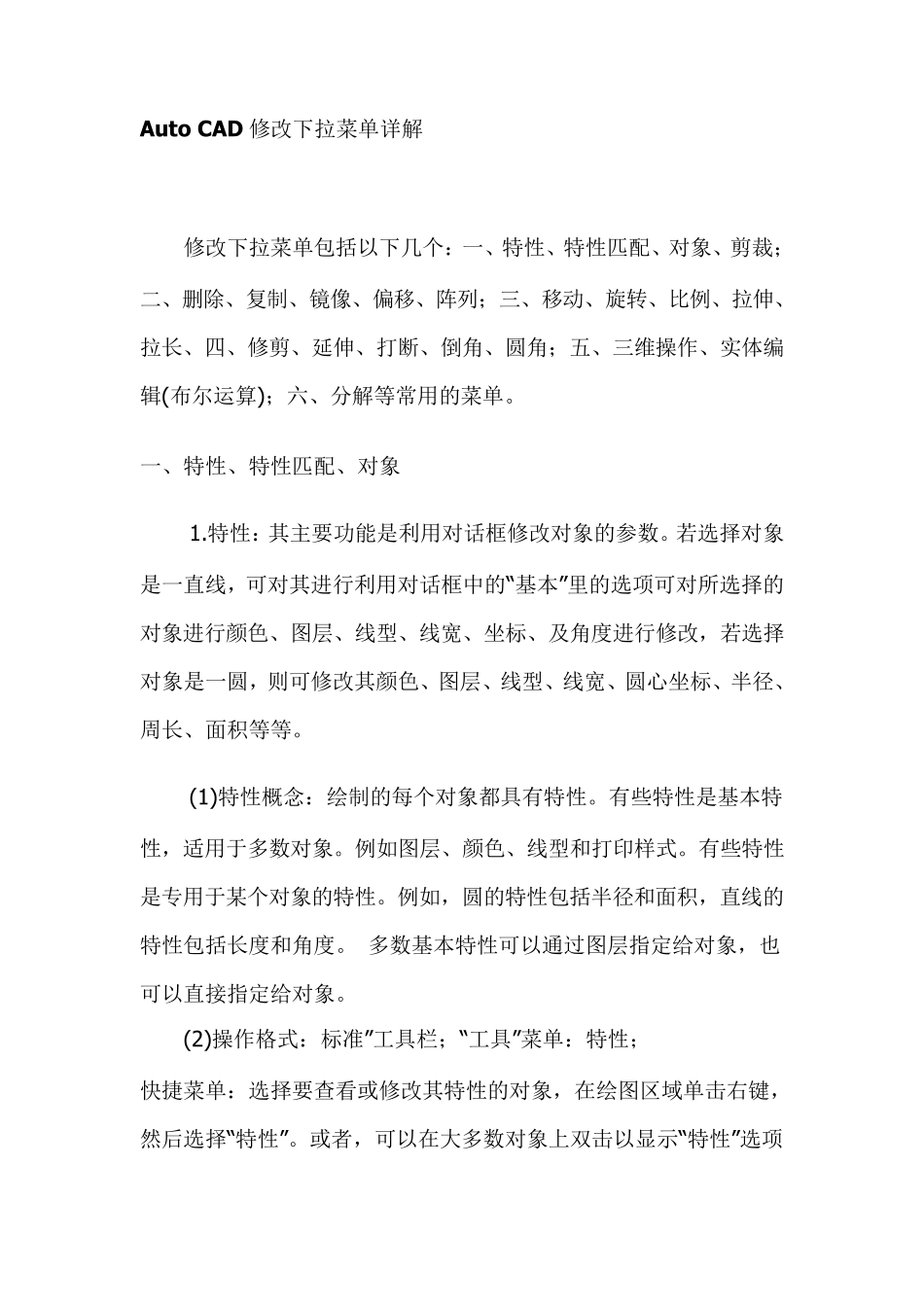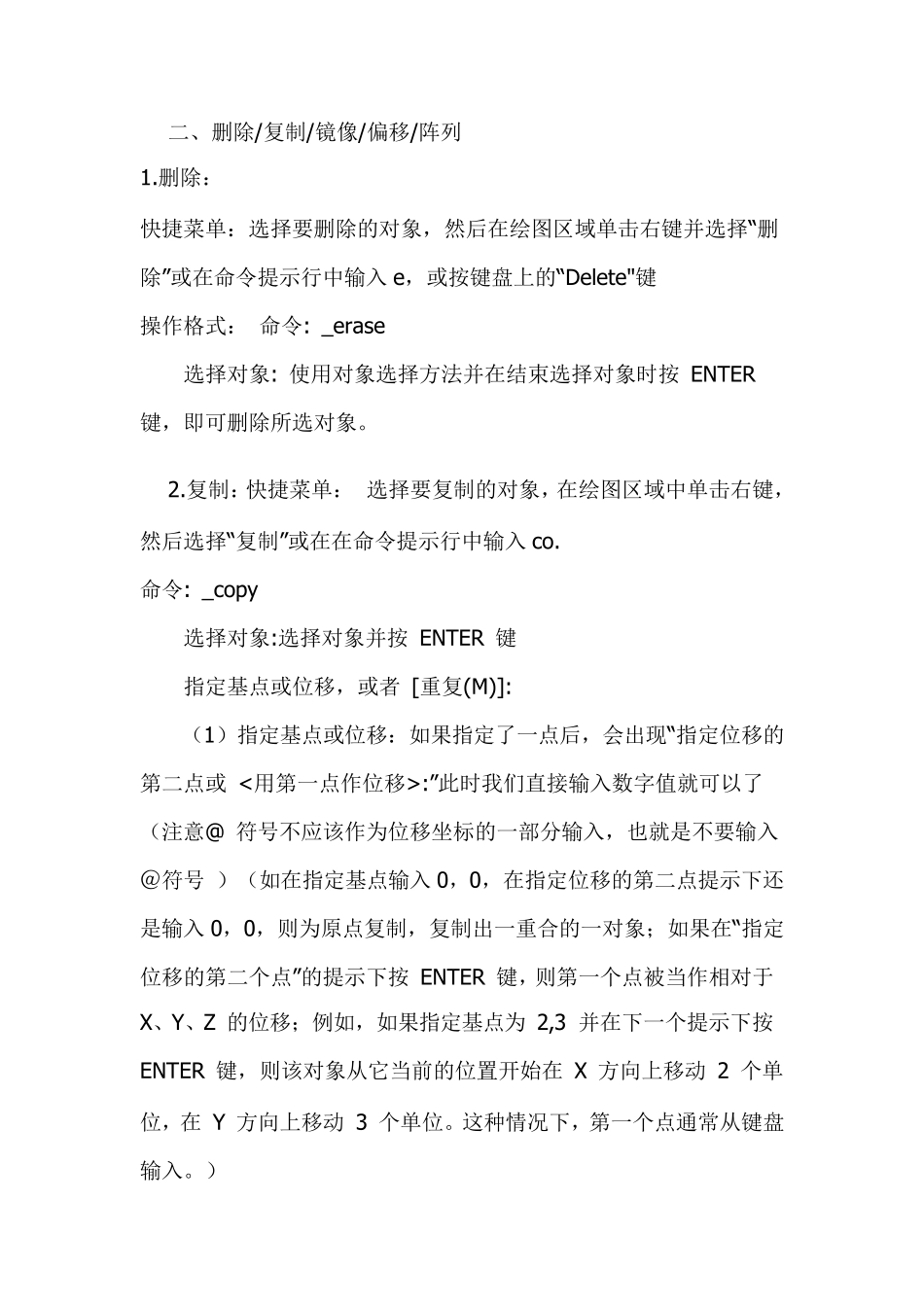Au to CAD 修改下拉菜单详解 修改下拉菜单包括以下几个:一、特性、特性匹配、对象、剪裁;二、删除、复制、镜像、偏移、阵列;三、移动、旋转、比例、拉伸、拉长、四、修剪、延伸、打断、倒角、圆角;五、三维操作、实体编辑(布尔运算);六、分解等常用的菜单。 一、特性、特性匹配、对象 1.特性:其主要功能是利用对话框修改对象的参数。若选择对象是一直线,可对其进行利用对话框中的“基本”里的选项可对所选择的对象进行颜色、图层、线型、线宽、坐标、及角度进行修改,若选择对象是一圆,则可修改其颜色、图层、线型、线宽、圆心坐标、半径、周长、面积等等。 (1)特性概念:绘制的每个对象都具有特性。有些特性是基本特性,适用于多数对象。例如图层、颜色、线型和打印样式。有些特性是专用于某个对象的特性。例如,圆的特性包括半径和面积,直线的特性包括长度和角度。 多数基本特性可以通过图层指定给对象,也可以直接指定给对象。 (2)操作格式:标准”工具栏;“工具”菜单:特性; 快捷菜单:选择要查看或修改其特性的对象,在绘图区域单击右键,然后选择“特性”。或者,可以在大多数对象上双击以显示“特性”选项板。 具体的详见CAD 帮助。(F1) 2.特性匹配:命令 MATCHPROP 将选定对象的特性应用到其他对象 使用“特性匹配”,可以将一个对象的某些或所有特性复制到其他对象。可以复制的特性类型包括(但不仅限于):颜色、图层、线型、线型比例、线宽、打印样式和厚度。 默认情况下,所有可应用的特性都自动地从选定的第一个对象复制到其他对象。如果不希望复制特定的特性,请使用“设置”选项禁止复制该特性。可以在执行该命令的过程中随时选择“设置”选项。 将特性从一个对象复制到其他对象的步骤 操作步骤:在“标准”工具栏上,单击“特性匹配”。 选择要复制其特性的对象。 如果要控制传递某些特性,请输入 s(设置)。在“特性设置”对话框中,清除不希望复制的项目(默认情况下所有项目都打开)。选择“确定”。 选择对其应用选定特性的对象并按 ENTER 键。 3.对象:可对填充的图案、多段线、样条曲线、多线、文字等等进行修改调整 二、删除/复制/镜像/偏移/阵列 1.删除: 快捷菜单:选择要删除的对象,然后在绘图区域单击右键并选择“删除”或在命令提示行中输入 e,或按键盘上的“Delete"键 操作格式: 命令: _erase 选择对象: 使用对象选择方法并在结束选择对象时按 ENTER 键,即可...